Herinstallatie van uw NewBlue plugins
Producten
- . Video deluxe
- . Video Pro X
- . Photostory Deluxe
Thema
- . Download & installatie
Ga voor een volledige herinstallatie van uw NewBlue plugins te werk zoals beschreven in de volgende instructies.
- Ga naar je configuratiescherm en selecteer "Programma's" --> "Programma's en onderdelen".
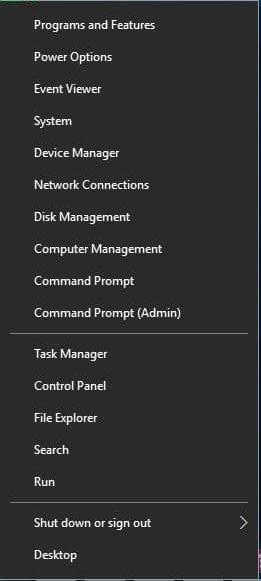
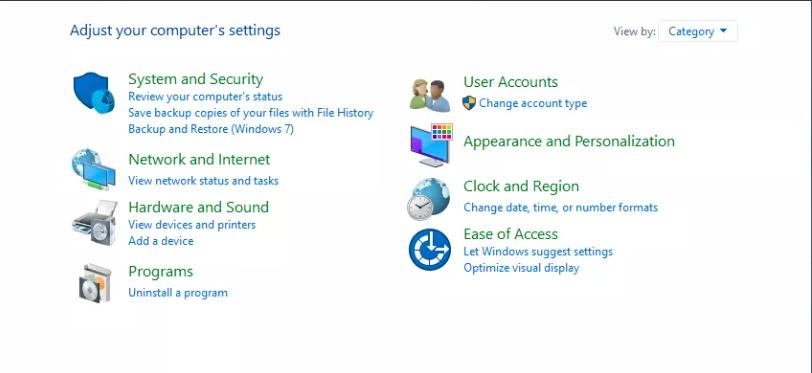
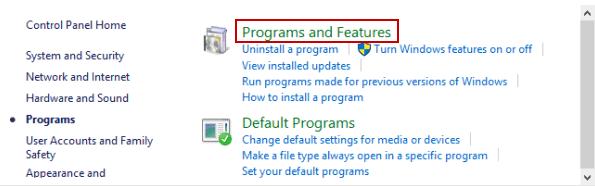
- Klik met de rechtermuisknop om alle NewBlue plug-ins in de lijst te verwijderen.
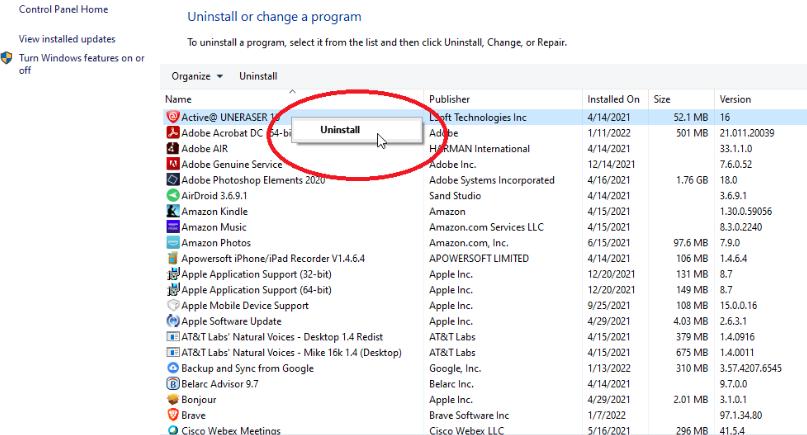
Verwijder nu de volgende mappen (als ze bestaan).
- Ga naar "C:\Programme\NewBlueFX" en verwijder de map.
- Ga naar "C:\Programme\NewBlue" en verwijder ook deze map.
- Ga naar "C:\Programme\Common Files\OFXPlugins\NewBlue" en verwijder deze map.
- Ga naar "C:\Programme\Common Files\Flugins\NewBlueFX" en verwijder deze map.
- Ga naar "C:\User\NameAppData\Local\Temp" en verwijder de map "NewBlue".
Als u de mappen niet ziet, ga dan naar het configuratiescherm en selecteer "Mapopties".
Onder "Verborgen bestanden en mappen --> Weergave" activeert u de optie "Verborgen bestanden, mappen en stations weergeven".
- Klik op de toetsencombinatie "Win toets + R" en voer het commando "Regedit" in, start vervolgens de app.
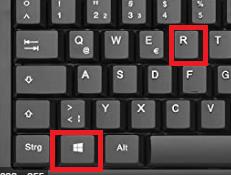
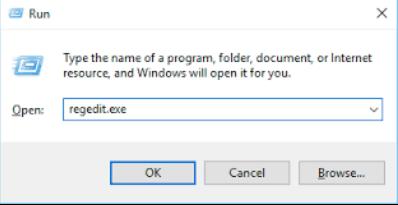
- Klik in het volgende venster onder "HKEY_CURRENT_USER > SOFTWARE" met de rechtermuisknop op "NewBlue" en selecteer "Verwijderen".
- Kijk dan onder "HKEY_LOCAL_MACHINE > SOFTWARE" en klik met de rechtermuisknop op "NewBlue > Delete".
- Open je programma en klik op "Effecten" --> "Extra effecten". Download de plug-ins opnieuw via de bestaande downloadknop.
Als de download niet in het programma wordt weergegeven, kunt u de plug-ins ook downloaden onder de volgende link.
